- Автор Jason Gerald [email protected].
- Public 2023-12-16 10:56.
- Последно модифициран 2025-01-23 12:07.
Swipoa или по -известен като "abacus" (с suanpan или китайски swipoa като най -полезния модел) е прост инструмент за изчисление, който все още се използва по целия свят. Това е полезен инструмент за изучаване на хора със зрителни увреждания, както и на всеки, който иска да научи за произхода на съвременния калкулатор. След като научите основите на броенето с помощта на Swipoa, можете бързо да извършвате аритметични операции като събиране, изваждане, умножение и деление.
Стъпка
Част 1 от 4: Преброяване с помощта на Swipoa
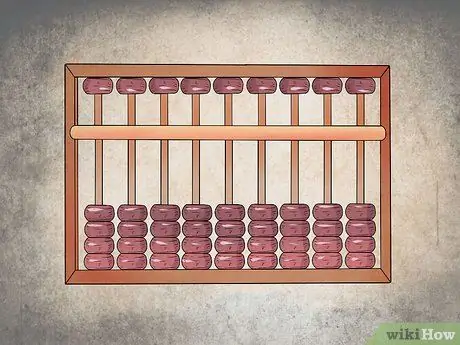
Стъпка 1. Поставете swipoa в правилната позиция
Всяка колона (или „стълб“) в горния ред има една или две мъниста, докато колоната в долния ред има четири мъниста. В началото на употреба всички мъниста в горния ред трябва да бъдат повдигнати, а мънистата в долния ред трябва да бъдат спуснати. В горния ред мънистата имат стойност или еквивалентна на числото „5“, докато в долния ред всяко мънисто има стойност „1“.
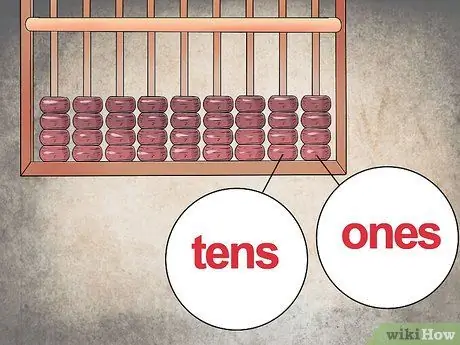
Стъпка 2. Присвойте стойност на място на всяка колона
Както в съвременните калкулатори, всяка колона има "стойност на място", която използвате за формиране на числа. Най-дясната колона има стойността „единици“(1-9), втората колона отдясно има стойност „десетки“(10-99), третата колона отдясно има стойност „стотици“(100-999), и така нататък.
- Можете също така да зададете десетични знаци, ако е необходимо, в колоната.
- Например, ако искате да „формирате“числото „10, 5“с помощта на swipoa, най -дясната колона има десети (една десетична запетая), следващата колона е единици, а третата колона има десетки стойности.
- Както в горния пример, за да представите числото „10, 25“, използвайте най -дясната колона за две десетични знака (стотици), втората колона отдясно за един десетичен знак, третата колона за единиците и четвъртата колона за десетките.
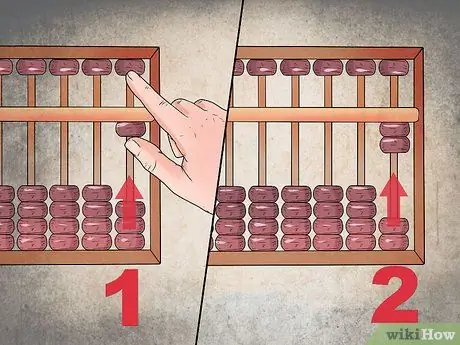
Стъпка 3. Започнете, като броите мъниста в долния ред
За да преброите число, повдигнете едно мънисто в позиция „нагоре“. Числото "1" се представя чрез повдигане на една перла в долния ред в крайната дясна колона до "горната" позиция. Числото "2" е представено чрез повдигане на двете мъниста в долния ред в най -дясната колона до "горната" позиция и т.н.
Ще бъде по -лесно да използвате палеца си, за да преместите мънистата в долния ред, и показалеца си, за да преместите мънистата в горния ред
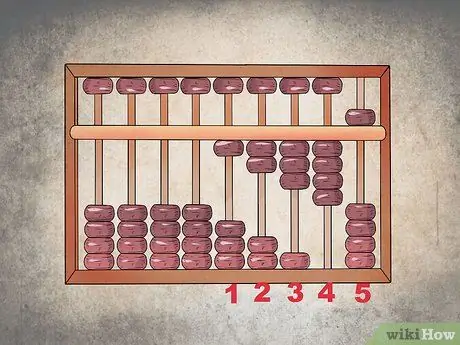
Стъпка 4. Превключете от “4” на “5”
Тъй като в долния ред има само четири мъниста, за да преминете от числото „4“към „5“, спуснете топчето в горния ред към „дъното“и върнете четирите мъниста в долния ред към оригинала им (долна) позиция. В момента swipoa показва числото „5“. Ако искате да преброите детето „6“, просто преместете нагоре едно мънисто от долния ред нагоре. На този етап мънистата в горния ред са на „дъното“(представляващо числото „5“), а едно мънисто в долния ред е на „отгоре“(представляващо числото „1“), така че „5 + 1 = 6”.
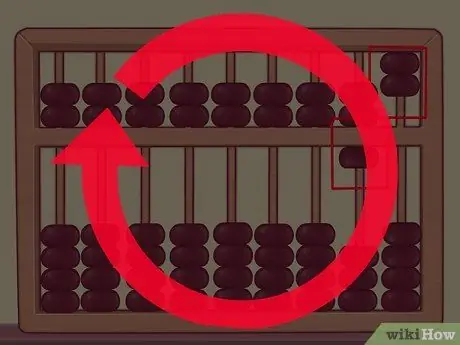
Стъпка 5. Повторете шаблона за премахване на мъниста за по -големи числа
Процесът е основно един и същ за всеки Swipoa. След цифрата "9" (в колоната за тези всички мъниста в долния ред са повдигнати и мъниста в горния ред са спуснати), ако искате да преминете към числото "10", просто повдигнете едно мънисто в долния ред на десетичната колона нагоре. Върнете обаче мънистата в колоната с единици в първоначалната им позиция или „0“.
- Например, за да се покаже числото "11" на swipoa, увеличете едно мънисто в долния ред на втората колона отдясно (десетки) и едно мънисто в долния ред на крайната дясна колона (единици). За числото "12" увеличете едно мънисто в долния ред на колоната с десетки и две мъниста в долния ред на колоната с единиците.
- За числото "226" увеличете двете мъниста в долния ред на третата колона отдясно (стотици) и двете мъниста в долния ред на втората колона. В най -дясната колона (първа колона или единици), увеличете едно мънисто в долния ред и намалете топчето в горния ред.
Част 2 от 4: Добавяне и изваждане на числа
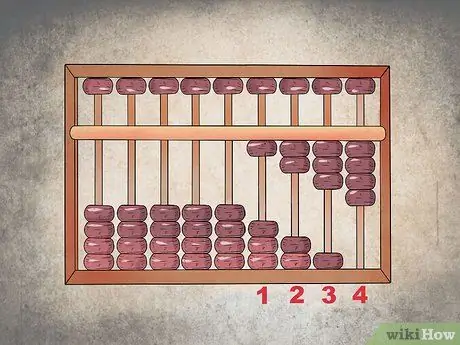
Стъпка 1. Въведете първото число
Кажете, че трябва да добавите „1.234“с „5678“. Покажете числото „1.234“на swipoa, като повдигнете четири мъниста от долния ред в колоната с единици, три долни реда в колоната с десетки, две мъниста от долния ред в колоната със стотици и една долна редица в колоната с хиляди.
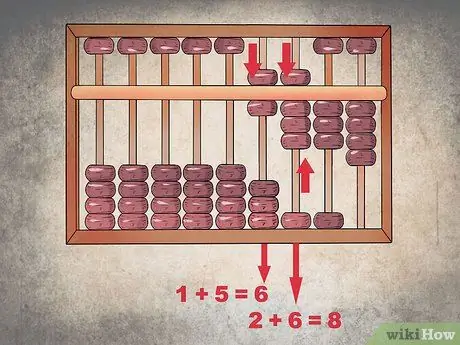
Стъпка 2. Започнете добавянето отляво
Първите числа, които трябва да добавите, са „1“и „5“от позицията на хилядите. За да ги добавите, преместете най -горния ред мъниста в колоната с хиляди, за да добавите „5“и не премествайте долните редове, така че сега да получите „6“. За да добавите „2“с „6“на мястото на стотиците, спуснете топчето в горния ред и увеличете още едно в долния ред, докато получите „8“(защото „5 + (2 + 1) = 8“).
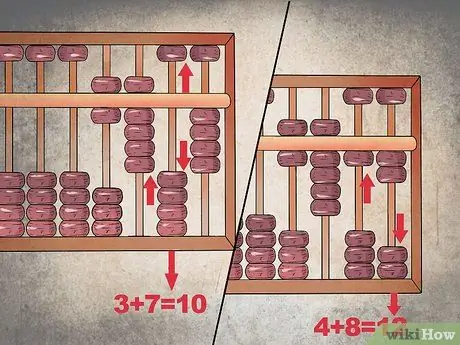
Стъпка 3. Завършете добавянето и изместването на мънистата
Тъй като добавянето на двете числа в позиция десетки води до числото „10“, пренесете „1“от „10“в колоната стотици, така че числото в колоната да се промени от „8“на „9“. След това върнете всички мъниста в колоната с десетки на първоначалното им място, така че колоната да стане „0“.
В колоната с единици също трябва да следвате същия процес. Тъй като „8 + 4 = 12“, преместете числото „1“от „12“в колоната с десетки, така че в тази колона да имате числото „1“и само „2“е останало в колоната с единици
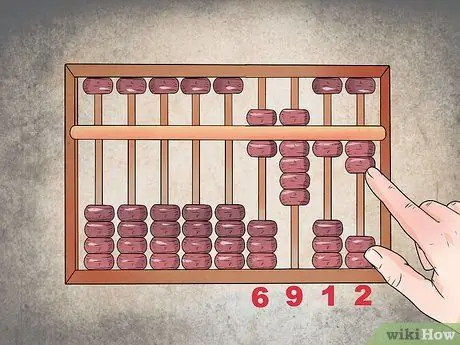
Стъпка 4. Добавете мънистата, за да получите отговора
Сега имате „6“в колоната с хиляди, „9“в колоната със стотици, „1“в колоната с десетки и „2“в колоната с единици. Това означава „1,234 + 5,678 = 6,912“.

Стъпка 5. Извършете изваждане, като обърнете процеса на добавяне
Вместо да пренасяте или премествате числа, „заемете“числа от предишната колона (колоната от лявата страна). Кажете, че трябва да извадите „932“от „867“. Въведете „932“в swipoa, след това започнете изваждането на колона, започвайки от лявата страна.
- В колоната стотици „9 - 8 = 1“. Това означава, че в колоната е останало само едно мънисто.
- В колоната десетки не можете да извадите „3“от „6“, така че трябва да заемете „1“от колоната със стотици (колоната вече е „0“). Това означава, че сега трябва да извадите „13“от „6“, за да получите „7“в колоната с десетки (спуснете топчето от горния ред и увеличете долния ред с две).
- Направете същото за колоната с единици, като заимствате мънисто от колоната с десетки (7 - 1 = 6), така че изваждането да стане „12 - 7“вместо „2 - 7“.
- В колоната с единици ще получите „5“. Като цяло изваждането дава „932 - 867 = 65“.
Част 3 от 4: Умножаване на числа
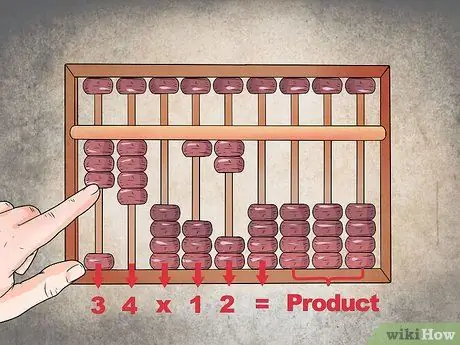
Стъпка 1. „Запазете“въпросите в swipoa
Започнете първо с най -лявата колона. Кажете, че трябва да умножите "34" на "12". Трябва да присвоите стойностите „3“, „4“, „X“, „1“, „2“и „=“на всяка колона, започвайки отляво. Оставете най -десните колони за отговорите за умножение.
- Символите „X“и „=“са представени с празни колони.
- За този пример увеличете три мъниста от долния ред в най -лявата колона и четири мъниста от долния ред във втората колона отляво, след което изчистете следващата колона. След това повдигнете едно зърно на долния ред в четвъртата колона отляво и две долни ребра в петата колона отляво, след което изпразнете колоната до нея. Оставете останалите колони отворени или празни като място за отговора за умножение.
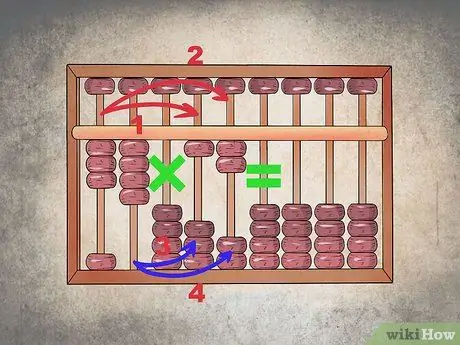
Стъпка 2. Умножете последователно колоните
При умножението редът е важен. Трябва да умножите първата колона от първото число (“3”) с първата колона от второто число (“1”) след колоната с кръстове (“X”), след това първата колона от първото число (“3”) от втората колона на второто число„ 2”). След това умножете втората колона от второто число преди кръста („4“) с първата колона от второто число („1“), след това втората колона от първото число („4“) с втората колона на второто число („2“).
Ако трябва да умножите по -голямо число, използвайте същия модел. Започнете с най -лявата цифра или колона и постепенно умножете надясно
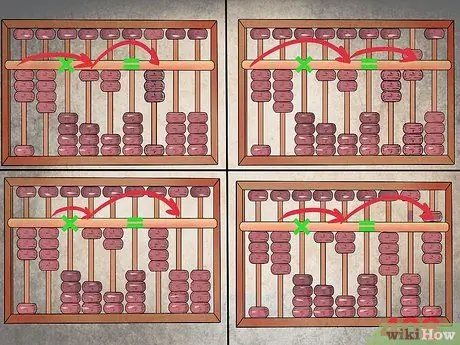
Стъпка 3. Запазете отговорите за умножение в правилния ред
Започнете с първата колона за отговор, която е точно до колоната за равно (“=”). Преместете мънистата от дясната страна на swipoa, докато умножавате всяка цифра. За въпроса "34 x 12":
- Умножете първо „3“с „1“и запишете отговора в първата колона с отговори. Повдигнете трите мъниста от долния ред в седмата колона отляво.
- След това умножете „3“на „2“и запишете отговора в осмата колона отляво. Спуснете горния ред мъниста и увеличете един долен ред мъниста.
- Когато умножавате „4 x 1“, добавете резултата от продукта („4“) към осмата колона (втората колона с отговор). Тъй като в тази колона вече има „6“и трябва да я добавите с „4“, донесете или преместете едно мънисто в първата колона с отговор, така че да имате „4“в седмата колона (увеличете четирите долни реда мъниста до центъра на swipoa) и „0“в осмата колона (върнете всички мъниста в първоначалното им положение-повдигнете топчето от горния ред и спуснете цялото топче от долния ред).
- Запазете продукта на последните две цифри (“4 x 2 = 8”) в колоната за последен отговор. Сега колоните с отговори показват числата „4“, „0“и „8“, така че крайният резултат от умножението е „408“.
Част 4 от 4: Разделяне на числа
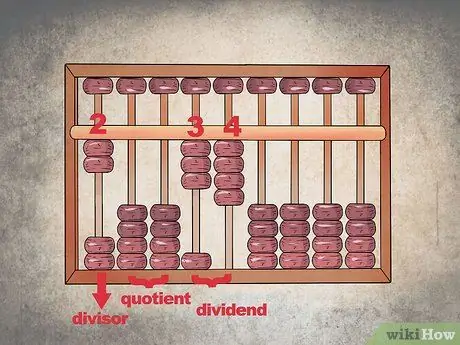
Стъпка 1. Оставете място за отговора вдясно от делителя, преди числото да бъде разделено
Когато разделяте с помощта на swipoa, поставете разделителите в най -лявите колони. Оставете няколко празни колони от дясната страна, след което поставете разделените числа в следните колони. Останалата колона от дясната страна на Swipoa ще се използва за търсене на отговори. Засега оставете тези полета празни.
- Например, за да разделите „34“на „2“, поставете „2“в най -лявата колона, оставяйки две празни колони до нея, след което добавете „34“вдясно. Оставете останалите колони празни за отговора на разделението.
- За да разделите число, увеличете двата мъниста от долния ред в най -лявата колона. Оставете двете колони до нея. В четвъртата колона отляво повдигнете трите мъниста от долния ред. В петата колона повдигнете четири мъниста от долния ред.
- Празните полета между делителя и делението се използват за разделяне на числата, за да не се объркате.
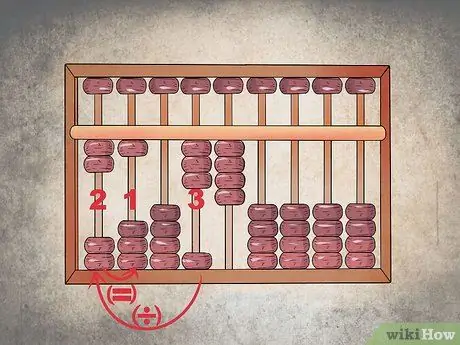
Стъпка 2. Запазете коефициента
Разделете първата цифра в делимото число (“3”) на делителя (“2”) и въведете отговора в първата колона с отговор. Числото "2" може да се умножи само веднъж, така че резултатът да е равен или близък до "3", така че въведете "1" в първата колона за отговор.
- За да въведете числото "1", увеличете долния ред мъниста в първата колона с отговор.
- Ако искате, можете да пропуснете колона (оставете я празна) между разделените числа и колоната за отговор. По този начин можете да различите разликата между разделено число и резултата от делението.
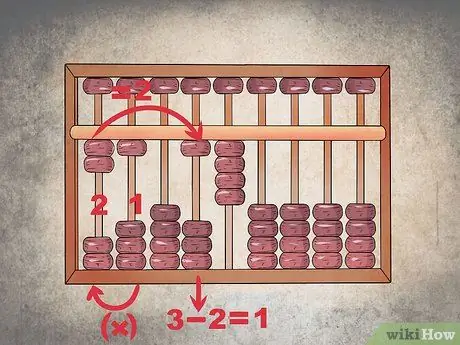
Стъпка 3. Определете остатъка
След това трябва да умножите частното в първата колона за отговор („1“) с делителя в най -лявата колона („2“), за да намерите остатъка. Резултатът от умножението (“2”) се използва за изваждане на първата колона от делимо число (“3” от “34”). Сега номерът е разделен на „14“.
За да може Swipoa да покаже числото "14" като делимо число, спуснете двата мъниста от долния ред на четвъртата лента (или пета, ако използвате празна колона след колоната с делител), която е повдигната до първоначалната позиция. Само едно от мънистата от долния ред в колоната остава в горната позиция (близо до централната лента на разделителя)
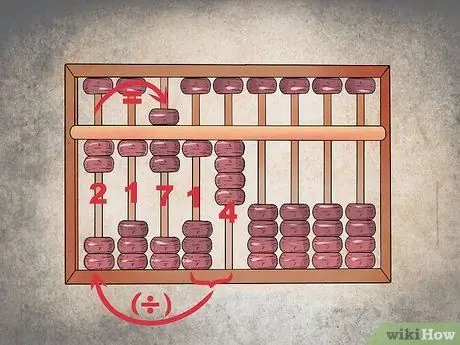
Стъпка 4. Повторете същия процес
Въведете следващото частно в следващата колона за отговор и извадете числото, разделено на този резултат (в този случай го изтрийте). Сега swipoa показва числото „2“, последвано от празна колона (ако я използвате като разделител), „1“и „7“. Числата са делителят (“2”) и крайният резултат от делението (“17”).
- Долните два реда мъниста в най -лявата колона трябва да бъдат повдигнати до централната лента на swipoa.
- Най -лявата колона е последвана от няколко празни колони като разделители (ако използвате разделители).
- Едно долно ребро в първата колона с отговор трябва да бъде повдигнато.
- В следващата колона с отговор две мъниста от долния ред се повдигат, а топките от горния ред се спускат.






